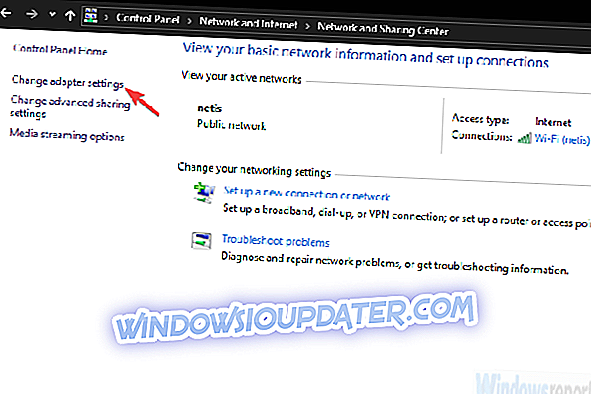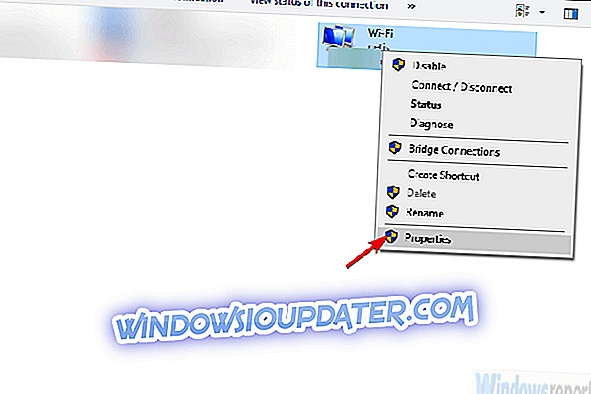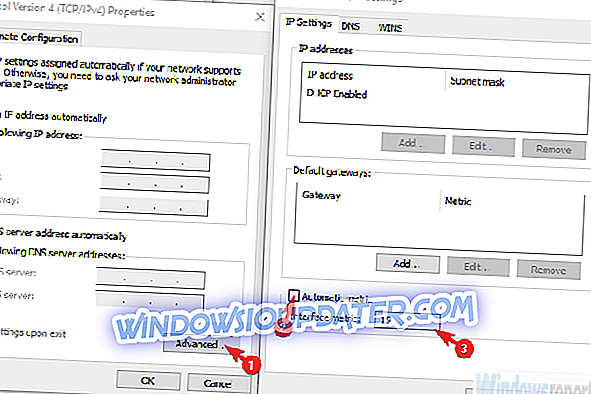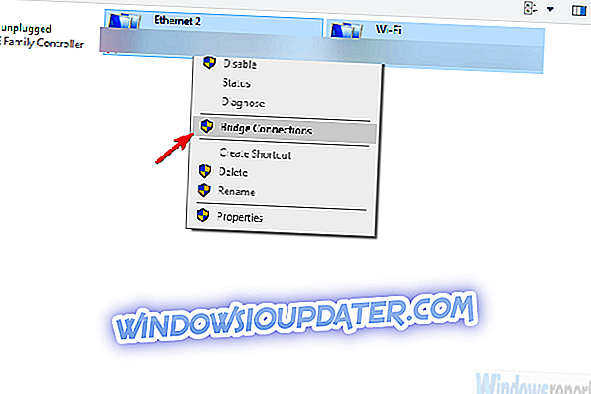Řekněme, že máte dva směrovače od dvou různých poskytovatelů internetových služeb a chcete zkombinovat jejich šířku pásma. Nebo mají bezdrátovou a LAN síť ze dvou různých zdrojů a chtějí pracovat jako jeden. No, to je proveditelné a může se to hodit.
Možnosti nejsou omezující, ale výsledek je vždy stejný: rychlejší připojení. Existují různé způsoby, jak to udělat, kombinovat dvě připojení k internetu ve Windows 10. Udělali jsme se, aby byly uvedeny níže, spolu s několika vysvětlení.
Jak kombinovat 2 internetová připojení v systému Windows 10
- Použít systémové prostředky
- Použijte Připojit
- Vyzkoušejte směrovač vyrovnávání zatížení
Metoda 1 - Použití systémových prostředků
První metoda kombinování dvou připojení k Internetu nevyžaduje žádný software třetích stran ani specifický hardware. S několika vylepšeními můžete zkombinovat dvě samostatná připojení k internetu nebo je případně překlenout. Takže ve skutečnosti existují dvě metody, které lze použít na libovolném počítači se systémem Windows ke sloučení dvou připojení v jednom.
První metoda se týká vyhnutí se výpočtu metrických hodnot provedeným systémem. Co to znamená? Pokud máte současně dvě připojení, systém Windows použije automatickou metrickou hodnotu k určení, které připojení je účinnější a držet se ho.
Druhé spojení zůstane jako záloha, v případě, že primární odpojí nebo významně klesne na metriky.
Zde je to, co musíte udělat, aby to fungovalo:
- Na panelu Hledat v systému Windows vyhledejte a otevřete Ovládací panely .
- Zvolte Síť a Internet .
- Otevřete Centrum sítí a sdílení a vyberte možnost Změnit nastavení adaptéru .
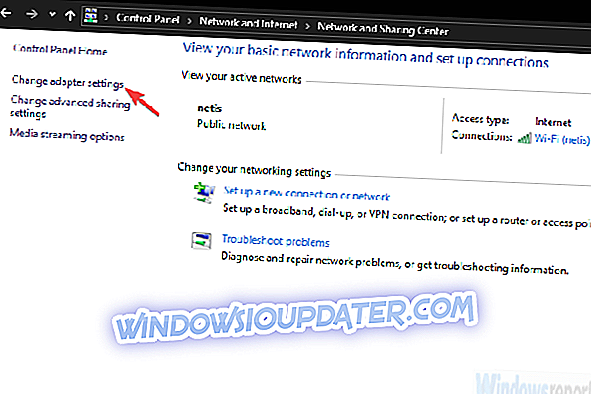
- Klepněte pravým tlačítkem myši na aktivní internetové připojení a otevřete Vlastnosti .
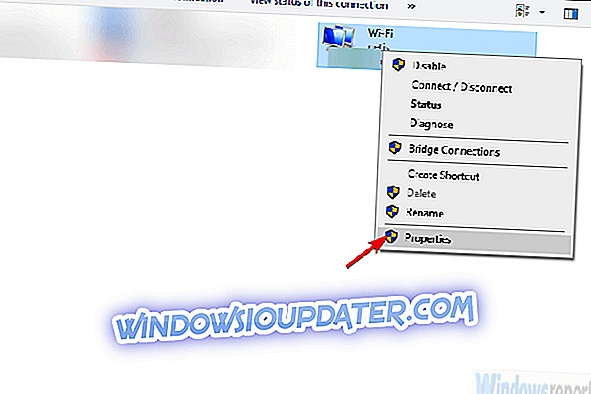
- Zvýrazněte položku Internet Protocol TCP / IP verze 4 a klepněte na příkaz Vlastnosti .
- Klepněte na tlačítko Upřesnit .
- Zrušte zaškrtnutí políčka Automatická metrika a zadejte 15 do pole Metrika rozhraní .
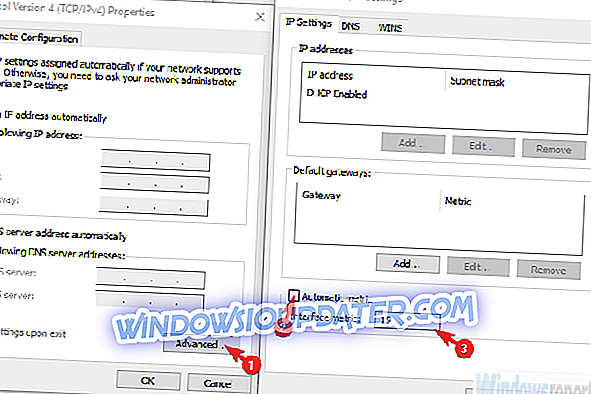
- Potvrďte změny a opakujte to pro všechna připojení .
- Odpojte obě připojení a restartujte počítač.
- Připojte obě připojení a hledejte vylepšení.
Druhá metoda se vztahuje pouze na dvě připojení LAN / WAN a v zásadě přemosťuje obě připojení pro šířku pásma. Postup nastavení:
- Přejděte na Ovládací panely > Síť a Internet > Centrum sítí a sdílení > Změnit nastavení adaptéru .
- Stiskněte a podržte klávesu CTRL a klepnutím na obě připojení je zvýrazněte.
- Klepněte pravým tlačítkem myši na jedno z připojení a vyberte možnost Bridge Connections .
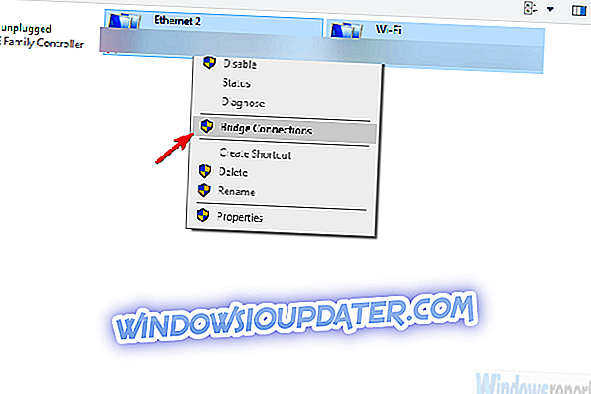
Metoda 2 - použití připojení Hotspot
Někdy (čtení: často) systémové prostředky nebudou splněny a vy se budete držet aplikace třetí strany. Použití nesystémového softwaru pro něco tak jednoduchého, jak by se to mohlo zdát trochu divné, ale mnoho uživatelů nebylo schopno využít ani dvou způsobů z první metody.
Rozhodli se uchýlit se k aplikaci třetí strany. Pokud tomu tak je i my, můžeme vám doporučit Connectify Hotspot jako nástroj pro práci.
Connectify je all-in-one nástroj pro bezdrátové hotspoty, rozšíření rozsahu a přemostění připojení. Aplikace je poměrně intuitivní a snadno konfigurovatelná a používaná. V tomto případě namísto standardního směrovaného přístupu půjdeme na most typu Bridged, který spojí dvě připojení k internetu.
Před pár lety existovaly dvě oddělené aplikace - Connect Hotspot a Connectify Dispatch, ale nyní je vše v jedné aplikaci. Samozřejmě, to je pokročilá volba, takže bezplatná verze to neřeže. Abyste jej mohli spustit, budete potřebovat verzi MAX.
Zde je postup pro stažení, instalaci a konfiguraci služby Connectify Hotspot za účelem propojení dvou připojení k Internetu:
- Stáhněte si Connectify Hotspot, zde.
- Spusťte instalační program.
- Přidejte všechna připojení a vyberte režim Bridge v části Network Access .
- A je to! Právě jste odemkli plný potenciál všech spojení v jednom hotspotu.
Metoda 3 - Vyzkoušejte směrovač vyrovnávání zatížení
Nakonec, pokud váš pracovní postup vyžaduje spolehlivé a stabilní připojení, nejbezpečnějším způsobem, jak spojit dva (nebo dokonce několik) připojení, je směrovač vyrovnávání zatížení. Ty přicházejí ve všech tvarech a formách, některé dokonce nabízené různými poskytovateli internetových služeb. TP-link-ty jsou nejdostupnější, ale můžete jít s Cisco nebo UTT. Záleží na vašich potřebách a rozpočtu.
Jakmile získáte směrovač vyrovnávání zatížení, postup je poměrně jednoduchý. Stačí použít WAN / LAN ke sloučení více připojení. Mohlo by to být pár drobných věcí, které by se daly udělat, ale bylo by dobré jít během několika minut. Důležité je mít na paměti, že adresy IP nemohou být stejné pro směrovač a připojení k Internetu, které sloučíte.
Tím můžeme tento článek uzavřít. V případě, že máte nějaké dotazy nebo připomínky, neváhejte nám to sdělit v sekci komentáře níže. Těšíme se na setkání s Vámi.